Creazione di un account ScreenApp: una guida passo passo
ScreenApp offre una soluzione di registrazione dello schermo basata sul web senza richiedere download di software o estensioni del browser. Questa guida delinea il processo di creazione di un account ScreenApp, che può essere completato in pochi minuti.
Registrazione a ScreenApp
- Visita il sito web di ScreenApp. Naviga alla homepage di ScreenApp utilizzando il tuo browser web preferito.
** ** 2.Individua l’opzione di registrazione. Nell’angolo in alto a destra della homepage, troverai un pulsante con l’etichetta “Sign Up (It’s Free)” (Iscriviti (È gratis)). Clicca su questo pulsante per avviare il processo di creazione dell’account.
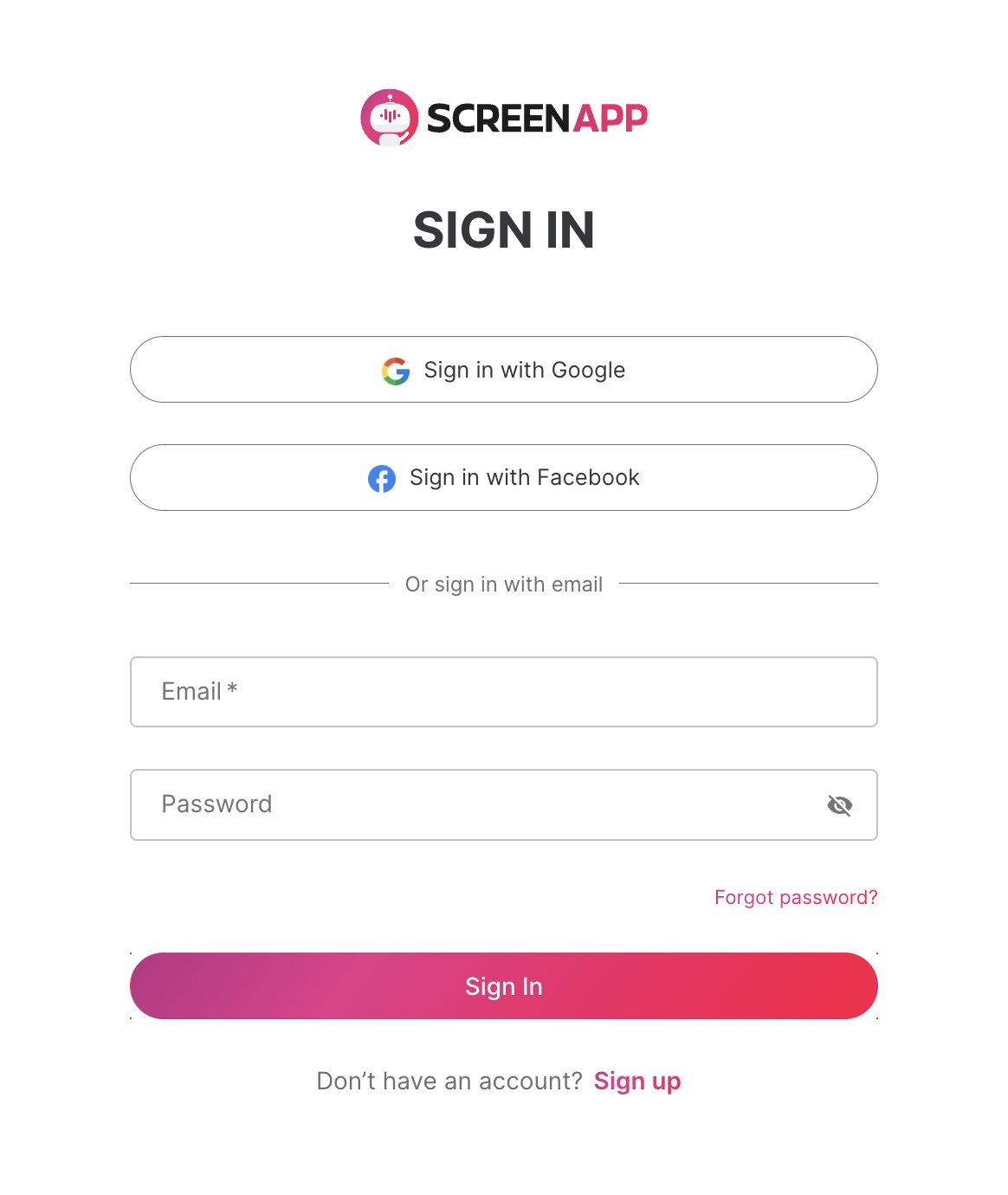 3. Scegli il tuo metodo di registrazione. ScreenApp offre tre comode opzioni di registrazione:
3. Scegli il tuo metodo di registrazione. ScreenApp offre tre comode opzioni di registrazione:
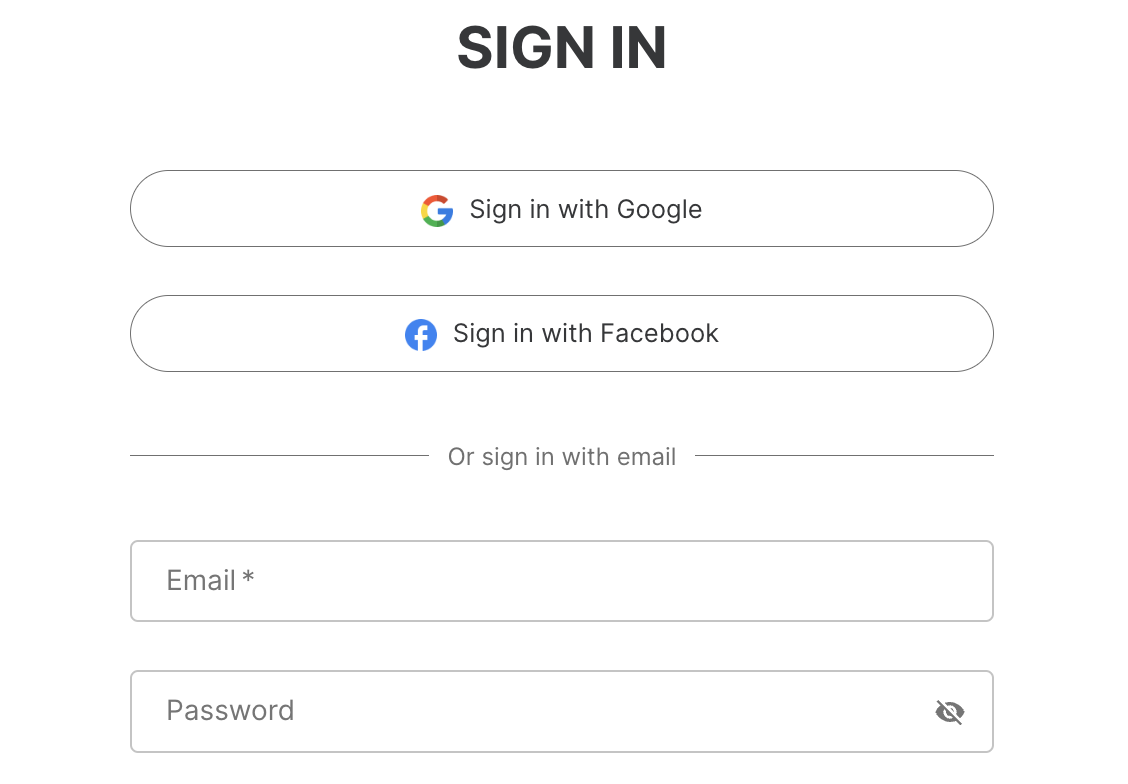 ** Iscriviti con Google**: questo metodo sfrutta le credenziali del tuo account Google esistente per un’esperienza di registrazione semplificata.
** Iscriviti con Facebook**: simile alla registrazione con Google, questa opzione utilizza il tuo account Facebook per una registrazione più rapida.
** Iscriviti con e-mail e password**: questo metodo tradizionale ti consente di creare un account utilizzando il tuo indirizzo e-mail preferito e una password scelta. Seleziona il tuo metodo preferito e assicurati di accettare i termini e le condizioni di ScreenApp prima di procedere. Clicca su “Inizia” per continuare.
4**. Verifica il tuo indirizzo email.** ScreenApp invierà un’e-mail di conferma all’indirizzo fornito durante la registrazione. Controlla la tua casella di posta in arrivo per questa e-mail e individua il link o il pulsante di verifica (spesso etichettato come “Verifica ora”). Clicca su questo link per completare la verifica della tua e-mail e attivare il tuo account.
** Iscriviti con Google**: questo metodo sfrutta le credenziali del tuo account Google esistente per un’esperienza di registrazione semplificata.
** Iscriviti con Facebook**: simile alla registrazione con Google, questa opzione utilizza il tuo account Facebook per una registrazione più rapida.
** Iscriviti con e-mail e password**: questo metodo tradizionale ti consente di creare un account utilizzando il tuo indirizzo e-mail preferito e una password scelta. Seleziona il tuo metodo preferito e assicurati di accettare i termini e le condizioni di ScreenApp prima di procedere. Clicca su “Inizia” per continuare.
4**. Verifica il tuo indirizzo email.** ScreenApp invierà un’e-mail di conferma all’indirizzo fornito durante la registrazione. Controlla la tua casella di posta in arrivo per questa e-mail e individua il link o il pulsante di verifica (spesso etichettato come “Verifica ora”). Clicca su questo link per completare la verifica della tua e-mail e attivare il tuo account.
Accesso al tuo account ed esplorazione delle opzioni a pagamento (facoltativo)
- Accesso all’account. Al termine della verifica dell’e-mail, verrai reindirizzato al sito web di ScreenApp e automaticamente effettuato l’accesso al tuo nuovo account.
- Esplorazione dei piani a pagamento (facoltativo). ScreenApp offre due piani di abbonamento a pagamento che forniscono funzionalità aggiuntive e tempi di registrazione rispetto al livello gratuito. Puoi trovare un confronto dettagliato dei piani all’interno della piattaforma.
- Prova dei piani a pagamento. Se desideri valutare i vantaggi di un piano a pagamento prima di impegnarti, ScreenApp offre opzioni di prova per ogni piano.
- Continuare con il piano gratuito. Se non sei interessato alle funzionalità a pagamento in questo momento, puoi continuare a utilizzare il livello gratuito di ScreenApp cliccando sul pulsante “Salta per ora”.
- Passare a un piano a pagamento (facoltativo). Puoi passare a un piano a pagamento in qualsiasi momento cliccando sul pulsante “Aggiorna” situato nell’angolo in alto a destra della dashboard del tuo account.
Condivisione di ScreenApp e ottenimento di supporto
ScreenApp incoraggia gli utenti a condividere le proprie esperienze positive e a consigliare la piattaforma ad altri. Forniscono pulsanti per condividere facilmente ScreenApp su piattaforme di social media come Facebook e LinkedIn. Per qualsiasi domanda, richiesta o feedback su ScreenApp, puoi contattare direttamente il loro team di supporto inviando un’e-mail a